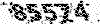پایگاه خبری فناوری اطلاعات(Id: پیشگامان کامپیوتر)
ترفندهای روز.خبرهای ازدنیای تکنولوژی.خبرهایی از دنیای گیمرها.رفع مشکلات شمادرکامپیوتر
پایگاه خبری فناوری اطلاعات(Id: پیشگامان کامپیوتر)
ترفندهای روز.خبرهای ازدنیای تکنولوژی.خبرهایی از دنیای گیمرها.رفع مشکلات شمادرکامپیوترعیبیابی و کمکهای اولیه در هنگام روشن نشدن رایانه !
آیا تا به حال برایتان پیش آمده کلید رایانه را زده و آنرا روشن کنید اما صفحه نمایش سیاه بماند؛ به گونهای که نه تصویری روی آن نمایان شود و نه هیچ صدایی از بلندگوهایش شنیده شود؟ در این حالت ...دستگاه روشن شده و فن خنک کننده آن بهکار میافتد اما از کار کردن آن خبری نیست. بسیاری مکرر کلید روشن/خاموش را میزنند، صفحه نمایش را دستکاری کرده، سیمهای ارتباط آن با رایانه را تعویض میکنند یا ماژولهای حافظه رم و کارت گرافیک را بیرون کشیده و دوباره در جای خود میزنند اما باز هم نتیجهای نمیگیرند.
برای مشاهده ادامه خبر به ادامه مطلب مراجعه کنید
در این حالت تنها اشکالی که به ذهن خطور میکند این است که شاید ایراد از پردازنده یا مادربرد دستگاه باشد اما باز هم نمیتوان ایراد را از این دو قطعه دانست. خب، پس باید چهکار کرد؟ ما در پی سی ترفند روشی را برای شما شرح میدهیم که دقیقا میتوانید تشخیص دهید که ایراد دستگاه مربوط به کدام قسمت و کدام قطعه رایانه است و خیلی راحت و مطمئن اقدام به تعمیر، تعویض و رفع آن کرده و سیستم خود را دوباره راهاندازی کنید.
چک کردن منبع تغذیه
در اینگونه مواقع انگشت اتهام به طرف قطعهای است که مسوول تامین انرژی و قدرت دستگاه و تغذیه برق مصرفی آن است و این قطعه چیزی نمیتواند باشد مگر منبع تغذیه یا پاور دستگاه.
پیش از اینکه دست به تعویض منبع تغذیه بزنید، مشخصات مورد نیاز مربوط به ولتاژ، آمپر و وات قطعاتی مثل کارت گرافیک، پردازنده و تمام سیستم خود را با مشخصات خروجی منبع تغذیه رایانهتان تطبیق دهید.
اگر این مشخصات با آن نیازها مطابقت داشت وقت آن است که به سراغ کابلها و سوکتهای منبع تغذیه بروید و بهدقت امتحان کنید که آیا بهدرستی به سوکتهای مخصوصشان روی مادربرد متصل شدهاند یا نه؟
اگر کارتهای گرافیک سوکتهای پاور خارجی داشته و برق مصرفیشان را مستقیما از منبع تغذیه دریافت میکنند، امتحان کنید که درست متصل شدهاند یا نه. در غیر اینصورت باید آنها را با یک کابل و سوکت 4پین به پایانهای زد (EZ Plug) که نزدیک اتصال اصلی برق ATX واقع شده است.
پس از انجام این کارها همه چیز در مورد اتصالات و کابلها درست بهنظر میرسد و اگر باز هم مشکلی در کار بود، میتوانید یک منبع تغذیه قدرتمند از دوستان خود قرض کرده و با آن امتحان کنید. اگر رایانه شما با آن منبع تغذیه کار کرد که ایراد صددرصد از پاور است.
پاک کردن اطلاعات حافظه مادربرد
مورد بعدی که ممکن است به شما کمک کند پاک کردن اطلاعات حافظه بلادرنگ مادربرد ( ریست کردن CMOS مادربرد ) کمک کند.
برای اینکار رایانه را خاموش کرده و از برق بکشید.
سپس باتری مادربرد را درآورده و جامپر CLRTC را از روی پینهای 2-1 برداشته و روی پینهای 3-2 گذاشته و برای چند ثانیه به حال خود رها کنید و دوباره برداشته و سر جای اولش بگذارید و باتری مادربرد را نیز در جایش بیندازید.
تخلیه الکتریسیته ساکن
اگر همه این ترفندها شکست خورد، کامپیوتر را خاموش و کابل برق آنرا از پریز جدا سازید و الکتریسیته ساکن آنرا به ترتیب زیر تخلیه کنید:
در محلی که روی فرش و موکت نباشد رایانه را روی یک میز گذاشته درب بغل کیس را باز کرده یک تکه سیم برداشته یک سر آنرا به زمین متصل کرده و سر دیگر آنرا به قسمتی فلزی از کیس رایانه اتصال دهید.
خنک کننده پردازنده و خود آنرا بهآرامی از جایش درآورده و دوباره و با دقت در محل مخصوصش در سوکت مادربرد جاانداخته و فن خنک کننده آنرا نیز دوباره بهصورت صحیح نصب کنید.
مشکل مادربورد
اگر پس از انجام این مراحل مشکل رفع نشد احتمالا مشکل از مادربرد است و می توان گفت که دیگر کاری از دست شما بر نمیآید. پس بهتر است کیس (در صورت امکان فقط مادربورد) خود را به یک تعمیر کار کامپیوتر بسپارید و مطمین باشید که تمام کارهای لازم را برای عیب یابی سیستم خود انجام دادهاید!